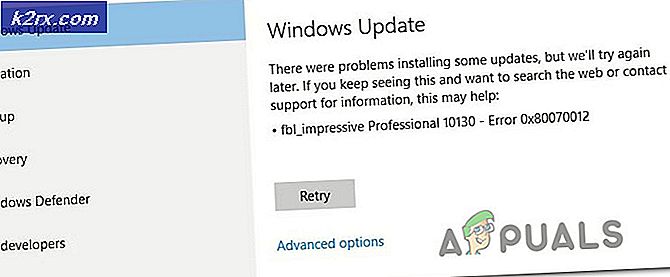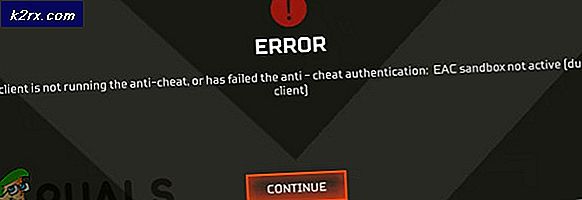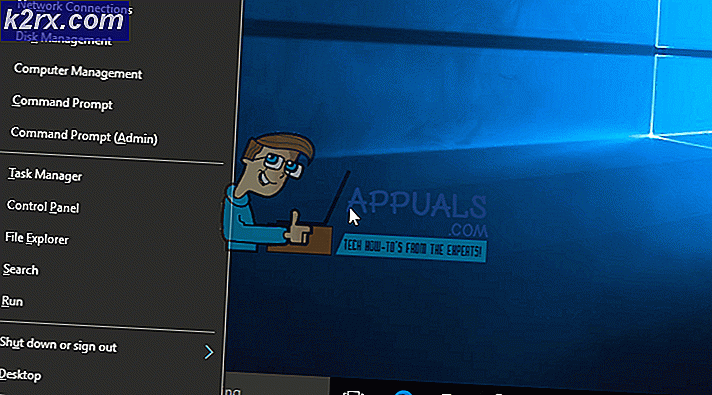ADB ile Verizon Pixel XL Bootloader Nasıl Açılır
Google Pixel (ve Pixel XL), Android'in her şeyden sonra bir Google projesi olduğunu düşünerek, en iyi Android telefonlarından biridir. Ne yazık ki, Verizon gibi bazı telekomlar, popüler Android cihazlarının sürümlerinin bootloader'larını kilitlemek için meşhurlar.
Kilitli bir bootloader bir Android telefon için korkunç bir şeydir - kilitli bir bootloader ile, TWRP gibi herhangi bir özel kurtarma yükleyemezsiniz, bu da cihazı kökleştirmeyi kolaylaştırır ve ayrıca özel ROM'ları yükleyemezsiniz. .
Bu kılavuzda, Verizon Pixel / XL cihazının bootloader'ını kolayca nasıl açacağınızı göstereceğiz.
Uyarı: Bu kılavuz, cihazınızı fabrika ayarlarına sokmayı içerir. Devam etmeden önce lütfen tüm önemli kullanıcı verilerinizi yedekleyin!
Gereksinimler
ADB Araçları (Bkz. Uygulamanın kılavuzu Windows'ta ADB yükleme)
PRO TIP: Sorun bilgisayarınız veya dizüstü bilgisayar / dizüstü bilgisayar ile yapılmışsa, depoları tarayabilen ve bozuk ve eksik dosyaları değiştirebilen Reimage Plus Yazılımı'nı kullanmayı denemeniz gerekir. Bu, çoğu durumda, sorunun sistem bozulmasından kaynaklandığı yerlerde çalışır. Reimage Plus'ı tıklayarak buraya tıklayarak indirebilirsiniz.- Öncelikle, cihazınızdaki tüm Google hesaplarını ve ayrıca sahip olduğunuz her tür ekran kilidini kaldırarak başlayın (Ayarlar> Hesaplar ve Ayarlar> Güvenlik).
- Verizon Pixel'inizi kapatın ve SIM kartı çıkartın.
- Verizon Pixel'inizi tekrar açın, ardından Fabrika Sıfırlaması yapın . Bootloader menüsü görününceye kadar Power + Volume Down tuşunu basılı tutarak bunu yapabilirsiniz, daha sonra Recovery Mode'u ve seçmek için Power'ı seçmek için Volume düğmelerini kullanın.
- Android Kurtarma Modundan, Verileri sil / fabrika ayarlarına sıfırla seçeneğini vurgulayın ve onaylamak için Güç düğmesini kullanın. Bu, cihazınızdaki tüm verileri sıfırlar!
- Artık telefonunuz fabrika ayarlarına sıfırlamayı gerçekleştirdiğinde ve Android sistemine geri çekildiğinde, sizi ilk Android kurulum sihirbazına götürecektir. Her şeyi atla! WiFi'ye bağlanmayın veya herhangi bir parmak izi veya ekran kilidi modeli eklemeyin.
- Ayarlar> Telefon Hakkında> Geliştirici Modu etkinleşene kadar 7 kez Yapı numarasına dokunun. Ardından Ayarlar> Geliştirici Seçenekleri'ne gidin ve USB Hata Ayıklama'yı etkinleştirin.
- Verizon Pixel'inizi USB üzerinden PC'nize bağlayın ve bir ADB komut terminali başlatın (Shift + Sağ tuşa basılı tutun ve ana ADB kurulum klasörünüzden buraya bir komut penceresi aç'ı seçin).
- Şimdi ADB komut terminalinde şunu yazın: adb shell pm uninstall –user 0 com.android.phone
- Verizon Pixel'inizi yeniden başlatın ve WiFi'ye bağlanın.
- Chrome tarayıcıyı açın ve herhangi bir web sitesine gidin.
- Geliştirici Seçeneklerine geri dönün ve OEM Kilidini Açmayı etkinleştirin.
- Şimdi Verizon Pixel'inizi tekrar kapatın ve Bootloader Moduna ve ADB pencere tipine önyükleme yapın: fastboot oem unlock
- Alternatif olarak şunları yazabilirsiniz: fastboot flashing unlock
Bu kilit açma yönteminin Android Oreo ve Android P Geliştirici Önizlemesi için çalıştığı doğrulandı . Bazı kullanıcılar, Chrome'u açma ve bir web sitesini ziyaret etme adımlarından sonra, Geliştirici Seçenekleri’nde kullanılabilmeleri için OEM Kilit Açma seçeneğinin ekran açıkken 3 ila 5 dakika beklemesini istediklerini belirttiler.
PRO TIP: Sorun bilgisayarınız veya dizüstü bilgisayar / dizüstü bilgisayar ile yapılmışsa, depoları tarayabilen ve bozuk ve eksik dosyaları değiştirebilen Reimage Plus Yazılımı'nı kullanmayı denemeniz gerekir. Bu, çoğu durumda, sorunun sistem bozulmasından kaynaklandığı yerlerde çalışır. Reimage Plus'ı tıklayarak buraya tıklayarak indirebilirsiniz.